
Ang Microsoft PowerPoint usa ka gamhanan nga hugpong sa mga himan alang sa pagmugna og mga presentasyon. Kung una nimo nga gitun-an ang programa, ingon og kini yano nga yano. Tingali sa ingon, apan lagmit nga usa ka patas nga una nga bersyon nga mogawas, nga angay alang sa labing gamay nga pasundayag. Apan aron makamugna ang usa ka butang nga labi ka komplikado, kinahanglan nimo nga magkalot og lawom ang pagpaandar.
Pagsugod
Una sa tanan, kinahanglan nimo nga maghimo usa ka file sa presentasyon. Adunay duha nga kapilian.
- Ang una mao ang pag-klik sa tuo sa bisan unsang angay nga lugar (sa desktop, sa usa ka folder) ug pilia ang butang sa pop-up menu Paghimo. Dinhi kini nagpabilin nga mag-klik sa kapilian Ang Presentasyon sa Microsoft PowerPoint.
- Ang ikaduha mao ang pagbukas niini nga programa pinaagi sa Pagsugod. Ingon usa ka sangputanan, kinahanglan nimo nga maluwas ang imong trabaho pinaagi sa pagpili sa agianan sa adres sa bisan unsang folder o desktop.
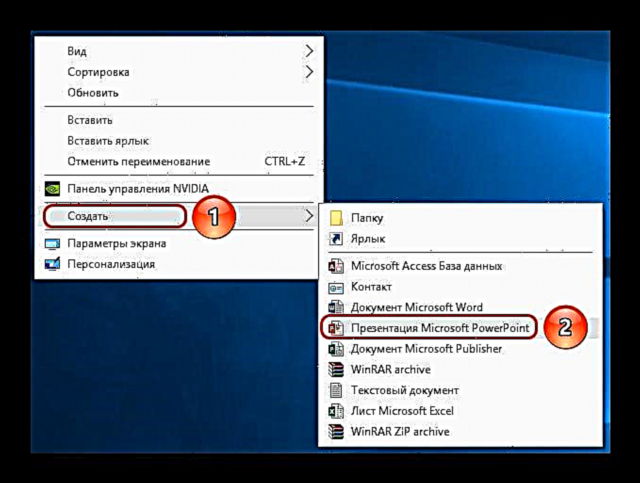
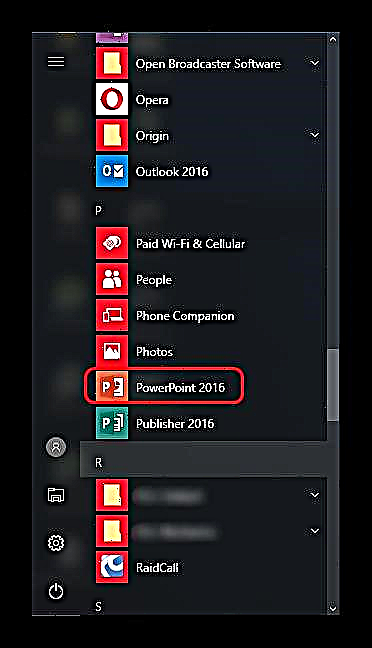
Karon nga ang PowerPoint nagtrabaho, kinahanglan nimo nga maghimo mga slide - mga frame sa among presentasyon. Sa pagbuhat niini, sa paggamit sa button Paghimo Slide sa tab "Balay", o usa ka kombinasyon sa mga mainit nga yawe "Ctrl" + "M".

Sa sinugdan, usa ka titulo sa slide ang gihimo kung diin ipakita ang ulohan sa hilisgutan sa presentasyon.

Ang tanan nga mga dugang nga bayanan mahimong default pinaagi sa default ug adunay duha ka mga lugar - alang sa titulo ug sulud.

Usa ka pagsugod nahimo. Karon kinahanglan nimo nga pun-on ang imong presentasyon sa mga datos, usba ang laraw, ug uban pa. Ang pagkasunud sa pagpatay dili labi ka hinungdanon, mao nga ang dugang nga mga lakang dili kinahanglan nga himuon nga sunud-sunod.
Ipasibo ang Panagway
Ingon usa ka lagda, bisan sa wala pa pun-a ang presentasyon sa mga datos, ang disenyo gi-configure. Alang sa kadaghanan, gibuhat nila kini tungod kay pagkahuman sa pag-adjust sa hitsura, ang mga naa nga mga elemento sa website dili tingali maayo kaayo, ug kinahanglan nimo nga seryoso nga iproseso ang nahuman nga dokumento. Tungod niini, kanunay nga gibuhat nila kini dayon. Aron mahimo kini, gamita ang parehas nga tab sa ngalan sa ulohan sa programa, kini ang ika-upat sa wala.
Aron ma-configure, adto sa tab "Pag laraw".

Adunay tulo nga punoan nga mga lugar dinhi.
- Ang nauna Mga tema. Nagtanyag kini mga daghang mga kapilian nga laraw sa laraw nga nagpasabut sa usa ka halapad nga setting - ang kolor ug font sa teksto, ang lokasyon sa mga lugar sa slide, background ug dugang nga pangdekorasyon nga mga elemento. Wala’y sukaranan ang pagbag-o sa presentasyon, apan lahi gihapon sila sa usag usa. Kinahanglan nimo nga tun-an ang tanan nga magamit nga mga hilisgutan, lagmit nga ang pipila hingpit alang sa umaabot nga mga pasundayag.

Pinaagi sa pag-klik sa katugbang nga butones, mahimo nimo mapalapad ang tibuok nga lista sa mga magamit nga mga template sa disenyo. - Sunod sa PowerPoint 2016 mao ang lugar "Mga kapilian". Dinhi, lainlain ang mga tema nga nagpalapad, naghatag sa daghang mga solusyon sa kolor alang sa gipili nga istilo. Lahi-lahi sila sa usag usa lamang sa mga kolor, ang paghan-ay sa mga elemento dili mausab.
- Ipasibo nag-aghat sa tiggamit sa pagbag-o sa gidak-on sa mga slide, ingon man sa mano-mano nga pag-adjust sa background ug disenyo.
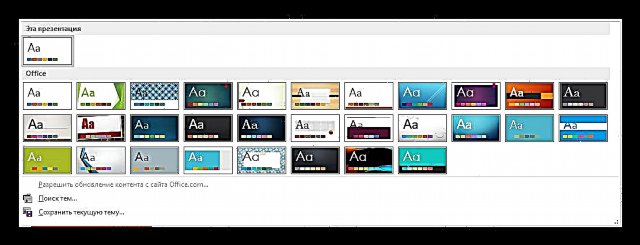


Mahitungod sa katapusan nga kapilian angay nga isulti ang labi ka gamay.
Butang Format sa background magbukas sa usa ka dugang nga menu sa kilid sa tuo. Dinhi, kung imong gi-install ang bisan unsang laraw, adunay tulo nga mga tab.
- "Pun-on" nagtanyag sa pagpahiangay sa imahe sa background. Mahimo nimong pun-on ang us aka kolor o sumbanan, o pagsulud sa usa ka imahe uban sa sunud nga dugang nga pag-edit.
- "Mga Epekto" nagtugot kanimo sa pag-apply dugang nga mga teknik sa arte aron mapaayo ang estilo nga biswal. Pananglitan, mahimo nimong idugang ang epekto sa anino, us aka photo, magnifier ug uban pa. Human mapili ang usa ka epekto, mahimo mo usab nga ayohon kini - pananglitan, usba ang intensity.
- Ang katapusan nga punto mao "Pagguhit" - naglihok uban ang imahe nga gi-install sa background, gitugotan ka nga mabag-o ang kasiga, pag-ayo, ug uban pa.



Kini nga mga himan igo na aron mahimo ang disenyo sa presentasyon dili lamang kolor, apan hingpit usab nga talagsaon. Kung ang pasundayag wala niini nga punoan gipili nga sumbanan nga istilo nga gipili, nan sa menu Format sa background nganhi "Pun-on".
Ipasibo ang layout sa slide
Ingon usa ka lagda, ang format usab gi-configure sa wala pa pun-a ang presentasyon sa kasayuran. Adunay usa ka halapad nga-laing mga template alang niini. Kasagaran, wala’y dugang nga setting sa layout nga gikinahanglan, tungod kay ang mga developer adunay maayo ug gimbuhaton nga assortment.
- Aron makapili usa ka blangko alang sa usa ka slide, pag-klik sa tuo sa wala nga lista sa wala nga bahin sa frame. Sa pop-up menu kinahanglan nimo itudlo ang kapilian "Layout".
- Ang usa ka lista nga magamit nga mga template gipakita sa kilid sa pop-up menu. Dinhi makapili ka bisan kinsa nga labing angay alang sa diwa sa usa ka partikular nga sheet. Pananglitan, kung nagplano ka nga ipakita ang usa ka pagtandi sa duha ka mga butang sa mga litrato, nan ang kapilian angay "Pagtandi".
- Human sa pagpili, kini nga blangko magamit ug ang slide mahimong mapuno.



Kung, bisan pa, adunay kinahanglan nga paghimo usa ka slide sa kana nga layout nga wala gihatag alang sa mga sumbanan nga mga template, nan mahimo nimo ang imong kaugalingon nga blangko.
- Aron mahimo kini, adto sa tab "Tan-awa".
- Dinhi kita interesado sa button Slide Sample.
- Ang programa mosulod sa template mode. Ang header ug gimbuhaton hingpit nga magbag-o. Sa wala nga karon wala nay mga slide, apan usa ka lista sa mga template. Dinhi mahimo nimo mapili ang duha nga magamit alang sa pag-edit ug paghimo sa imong kaugalingon.
- Alang sa katapusan nga kapilian, gamita ang button "Isulud ang Layout". Ang usa ka hingpit nga wala’y slide idugang sa sistema, ang tiggamit kinahanglan nga idugang ang tanan nga mga uma alang sa data mismo.
- Sa pagbuhat niini, sa paggamit sa button "Pagsulod sa tagbutang". Nagtanyag kini usa ka halapad nga pagpili sa mga lugar - pananglitan, alang sa ulohan, teksto, mga file sa media ug uban pa. Human sa pagpili, kinahanglan nimo nga magdrowing ang usa ka bintana sa frame diin makit-an ang mga pinili nga sulud. Mahimo ka makahimo og daghang mga lugar nga gusto nimo.
- Pagkahuman sa pagkompleto sa pagmugna sa usa ka talagsaon nga slide, dili kini labi nga mahatagan nimo kini sa imong kaugalingon nga ngalan. Sa pagbuhat niini, sa paggamit sa button Pag-ilis usab.
- Ang nahabilin nga mga function dinhi gidisenyo aron ipasadya ang hitsura sa mga template ug pag-edit sa gidak-on sa slide.







Sa katapusan sa tanan nga pagtrabaho, i-press ang button Pagsira sa sample mode. Pagkahuman niana, ang sistema mobalik sa pagtrabaho kauban ang presentasyon, ug ang template mahimong magamit sa slide sa paagi nga gihulagway sa ibabaw.

Pagpuno sa datos
Bisan unsa ang gihulagway sa ibabaw, ang nag-unang butang sa presentasyon mao ang pagpuno niini sa kasayuran. Mahimo nimong isulud ang bisan unsa nga gusto nimo sa show, basta kini nga kaharmonya nagkombinasyon sa matag usa.
Pinaagi sa default, ang matag slide adunay kaugalingon nga titulo ug usa ka bulag nga lugar ang gigahin alang niini. Dinhi kinahanglan nimo nga isulod ang ngalan sa slide, ang hilisgutan, nga gihisgutan sa kini nga kaso, ug uban pa. Kung ang sunud-sunod nga mga slide nagasulti sa parehas nga butang, mahimo nimong wagtangon ang titulo o dili ka magsulat bisan unsa - ang usa ka walay sulod nga lugar dili gipakita kung gipakita ang presentasyon. Sa una nga kaso, kinahanglan nimo nga i-klik ang border sa frame ug i-klik "Del". Sa parehas nga kaso, ang slide dili adunay ngalan ug ang sistema magtimaan niini ingon "wala ngalan".

Kadaghanan sa mga layout sa slide naggamit sa teksto ug uban pang mga format sa data alang sa input. Lugar nga Sulud. Kini nga seksyon mahimong magamit alang sa pagsulod sa teksto ug alang sa pagsulud sa uban pang mga file. Sa baruganan, ang bisan unsang sulud nga gidala sa site awtomatikong mosulay sa pagsakop niini nga piho nga slot, nga mag-adjust sa kadako nga independente.

Kung naghisgot kami bahin sa teksto, kalma nga na-format gamit ang standard nga mga himan sa Microsoft Office, nga naa usab sa ubang mga produkto sa kini nga pakete. Kana mao, ang tawo mahimo nga gawasnon sa pagbag-o sa font, kolor, kadako, espesyal nga mga epekto ug uban pang mga aspeto.

Sama sa pagdugang mga file, gilapdon ang lista. Mahimo kini:
- Mga hulagway
- Ang mga animasyon sa GIF;
- Mga Video
- Mga file sa audio;
- Mga talaan
- Mga pormula sa matematika, pisikal ug kemikal;
- Mga tsart
- Uban pang mga presentasyon;
- Mga laraw SmartArt ug uban pa.
Daghang mga pamaagi nga gigamit aron sa pagdugang tanan niini. Sa kadaghanan nga mga kaso, kini gihimo pinaagi sa tab Pagsulod.

Ingon man, ang sulud sa sulud mismo adunay 6 ka mga icon alang sa pagdugang mga lamesa, tsart, SmartArt nga mga butang, mga imahen sa kompyuter, imahe sa Internet, ug mga file sa video. Aron ipasulud, kinahanglan nimo nga i-klik ang katugbang nga icon, pagkahuman maablihan ang toolbox o browser aron mapili ang gitinguha nga butang.

Ang mga masulod nga elemento mahimo nga gawasnon nga ibalhin sa palibot sa slide gamit ang mouse, pagpili sa kinahanglan nga layout pinaagi sa kamot. Ingon usab, wala’y nagdili sa pagbalhin sa sukaranan, prayoridad sa posisyon, ug uban pa.
Dugang nga mga gimbuhaton
Adunay usab usa ka halapad nga lainlaing mga bahin nga mahimo’g mapaayo ang presentasyon, apan wala kinahanglana nga magamit.
Paghan-ay sa Pagbalhin
Ang katunga niini nga item nagtumong sa laraw ug dagway sa presentasyon. Wala’y ingon niini nga hinungdanon nga importansya sama sa pagpahimutang sa eksternal, mao nga dili kini kinahanglan buhaton. Kini nga toolkit nahimutang sa tab Mga Pagbalhin.

Sa lugar "Lakaw sa kini nga slide" Adunay usa ka halapad nga pagpili sa lainlaing mga komposisyon sa animation nga magamit sa pagbalhin gikan sa usa ka slide ngadto sa lain. Mahimo nimo nga mapili ang presentasyon nga labing gusto nimo o ang usa nga nahiangay sa imong kahimtang, ingon usab gamiton ang function sa pag-setup. Sa pagbuhat niini, sa paggamit sa button "Epekto Parameter", adunay alang sa matag animation adunay kaugalingon nga hugpong sa mga setting.

Lugar "Slide Show Oras" wala’y kalabutan sa istilo sa biswal. Dinhi mahimo nimong i-configure ang gidugayon nga pagtan-aw sa usa ka slide, kung kini magbag-o nga wala’y mando sa tagsulat. Apan angay usab nga matikdan dinhi ang hinungdanon alang sa katapusang parapo - Pag-aplay sa Tanan nagtugot kanimo nga dili ipahamtang ang epekto sa transisyon tali sa mga slide sa matag frame nga mano-mano.

Pagpahimutang sa Animation
Mahimo ka magdugang usa ka espesyal nga epekto sa matag elemento, mahimo’g kini nga teksto, file sa media, o bisan unsa pa. Gitawag siya "Animation". Ang mga setting alang sa kini nga aspeto naa sa katugbang nga tab sa header sa programa. Mahimo nimong idugang, pananglitan, usa ka animation sa panagway sa usa ka butang, ingon man ang sunud nga pagkawagtang. Ang mga detalyadong panudlo alang sa paghimo ug pag-configure sa mga animasyon naa sa usa ka lahi nga artikulo.
Leksion: Paghimo mga Animasyon sa PowerPoint
Ang mga Hyperlink ug sistema sa pagpugong
Sa daghang mga seryoso nga presentasyon, ang mga sistema sa kontrol usab na-configure - mga control key, mga slide menu, ug uban pa. Ang setting sa hyperlink gigamit alang sa tanan niini. Dili sa tanan nga mga kaso kinahanglan adunay ingon nga mga sangkap, apan sa daghang mga panig-ingnan nga kini nagpauswag sa panghunahuna ug pag-ayo sa pagpresentar sa presentasyon, praktikal nga nahimo kini nga usa ka lahi nga manual o programa nga adunay usa ka interface.
Leksion: Paghimo ug Pag-configure sa mga Hyperlink
Katingbanan
Pinasukad sa nahauna nga panahon, mahimo naton nga makaabut sa mosunud sa labing kamalaumon nga algorithm sa paglalang sa presentasyon, nga adunay 7 nga mga lakang
- Paghimo sa gitinguha nga gidaghanon sa mga slide
Dili sa kanunay masulti sa tiggamit ang kung unsang kadugayon ang presentasyon, apan labing maayo nga adunay usa ka ideya. Makatabang kini sa umaabot nga maharmonya nga ipanghatag ang tibuuk nga kasayuran, i-configure ang lainlaing mga menu ug uban pa.
- Ipasibo ang biswal nga laraw
Kasagaran, kung maghimo usa ka presentasyon, ang mga tagsulat nag-atubang sa kamatuoran nga ang mga datos nga gisulod dili maayo nga nag-uban sa dugang nga mga kapilian sa laraw. Mao nga ang kadaghanan sa mga propesyonal girekomenda nga mag-una sa estilo sa biswal.
- Ipanagtag ang mga kapilian sa layout sa slide
Aron mahimo kini, napili ang bisan unsang mga template, o ang mga bag-o gihimo, ug dayon giapud-apod nga gilain alang sa matag slide, pinasukad sa katuyoan niini. Sa pipila ka mga kaso, kini nga lakang mahimo nga mag-una sa pagpahimutang sa biswal nga estilo aron ang tagsulat makapahiangay sa mga sundanan sa disenyo alang lamang sa napiling paghan-ay sa mga elemento.
- Pagsulod sa tanan nga datos
Gikuha sa tiggamit ang tanan nga kinahanglan nga teksto, media o uban pang mga lahi sa data sa presentasyon, nga giapud-apod kini sa mga slide sa gitinguha nga pagkasunod-sunod. Diha-diha dayon sa pag-edit ug pag-format sa tanan nga kasayuran.
- Paghimo ug ipahiangay ang dugang nga mga butang
Sa kini nga punto, ang tagsulat naghimo sa mga buton sa control, lainlaing mga menu sa sulud, ug uban pa. Usab, kanunay nga mga indibidwal nga mga gutlo (pananglitan, ang paghimo sa mga buton sa pagdumala sa slide) gihimo sa panahon sa pagtrabaho kauban ang mga hugpong sa mga bayanan, aron dili nimo kinahanglan nga madugangan nga madugangan ang mga buton matag oras.
- Pagdugang mga sekundaryong sangkap ug mga epekto.
Pag-set up og mga animation, pagbalhin, musika, ug uban pa. Kasagaran gibuhat sa katapusang yugto, kung andam na ang tanan. Ang kini nga mga aspeto adunay gamay nga epekto sa nahuman nga dokumento ug mahimo nimo kanunay nga isalikway kini, mao nga ngano nga kini ang mga naulahi nga giatubang.
- Susihon ug ayohon ang mga bug
Nagpabilin lang kini nga doble nga susihon ang tanan pinaagi sa pagpadagan sa usa ka scan, ug paghimo sa kinahanglan nga mga pag-adjust.

Opsyonal
Sa katapusan, gusto ko nga itakda ang usa ka magtiayon nga hinungdanon nga mga punto.
- Sama sa bisan unsang ubang dokumento, ang presentasyon adunay kaugalingong gibug-aton. Ug ang labi kadako, labi nga mga butang ang gisulod sa sulod. Tinuod kini labi na sa mga file sa musika ug video sa taas nga kalidad. Mao nga kinahanglan ka usab nga mag-amping pag-usab aron idugang ang na-optimize nga mga file sa media, tungod kay ang usa ka pagpakita sa multi-gigabyte dili lamang naghatag mga kalisud sa transportasyon ug pagbalhin sa ubang mga aparato, apan sa kinatibuk-an mahimo kini nga molihok sa hinay.
- Adunay lainlaing mga kinahanglanon alang sa disenyo ug sulud sa presentasyon. Sa wala pa magsugod ang pagtrabaho, labing maayo nga mahibal-an ang mga regulasyon gikan sa pagdumala, aron dili makahimo usa ka sayup ug dili moabut ang panginahanglan aron hingpit nga matapus ang nahuman nga trabaho.
- Sumala sa mga sukdanan sa propesyonal nga mga presentasyon, girekomenda nga dili maghimo sa daghang mga tinumpi nga teksto alang sa mga kaso kung ang trabaho gilaraw nga mouban sa pasundayag. Wala’y basahon ang tanan, kinahanglan ipahayag sa nagpahibalo ang tanan nga mga batakang kasayuran. Kung ang pasundayag gilaraw alang sa indibidwal nga pagtuon sa nakadawat (pananglitan, panudlo), nan kini nga lagda dili magamit.
Ingon sa nahibal-an nimo, ang pamaagi alang sa paghimo sa usa ka presentasyon naglakip sa labi pa nga mga oportunidad ug mga lakang kaysa kini gikan sa sinugdanan. Walay pagtudlo sa pagtudlo kanimo kung giunsa paghimo ang mga demonstrasyon nga labi ka maayo sa kasinatian. Mao nga kinahanglan ka magpraktis, magsulay sa lainlaing mga elemento, mga aksyon, mangita bag-ong mga solusyon.












